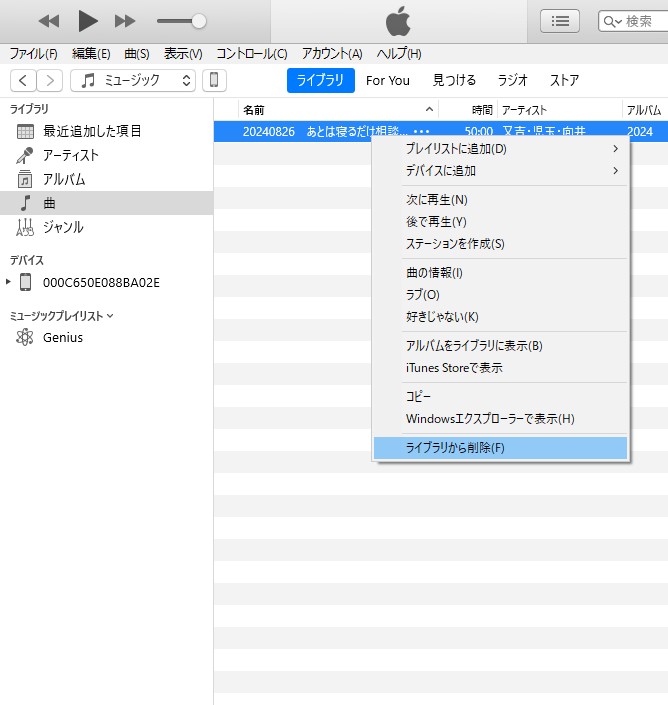| スマホを音楽プレーヤーとして使う |
| 2024/9 |
アンドロイドのスマホは、USBメモリーのように、ドラッグによってパソコンの音楽ファイルを直接転送することができます。とても簡単です。
スマホの機種やアンドロイドのバージョンによっても接続の表示は異なりますが、アンドロイド11のGalaxyA21の場合は、スマホをUSBで接続すると、エクスプローラーにGalaxyA21が次のように表示され、ドラッグによってパソコンの音楽ファイルを直接転送することができます。
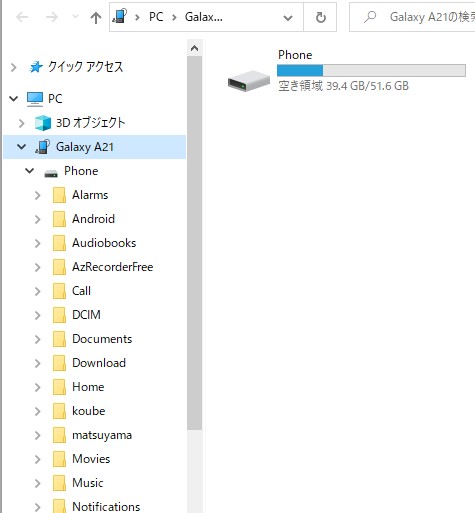
GalaxyA21の場合は、曲の再生には YT Music が便利です。YT Music を立ち上げ、ライブラリ(赤枠)をタップします。
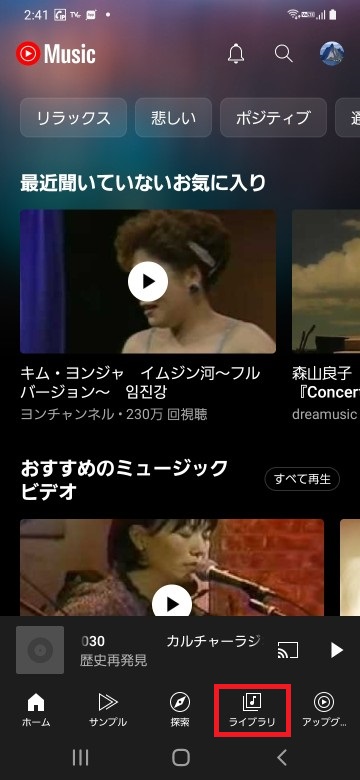
すると、スマホに転送した音声ファイルの一覧が表示されます。テーマごとに再生する場合は、アルバム(青枠)をタップします。
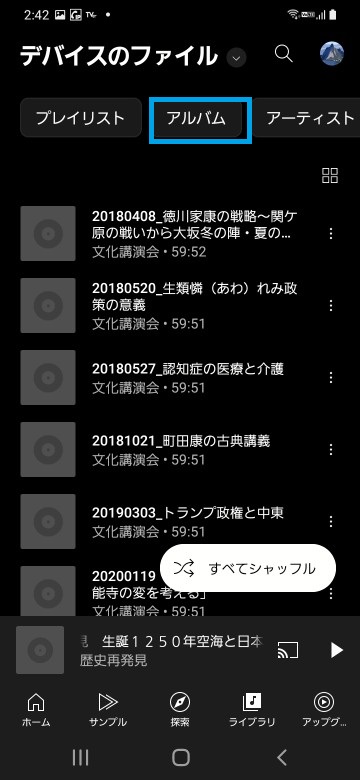
するとテーマの一覧が表示され、それぞれのテーマごとの音声ファイルを再生できます。
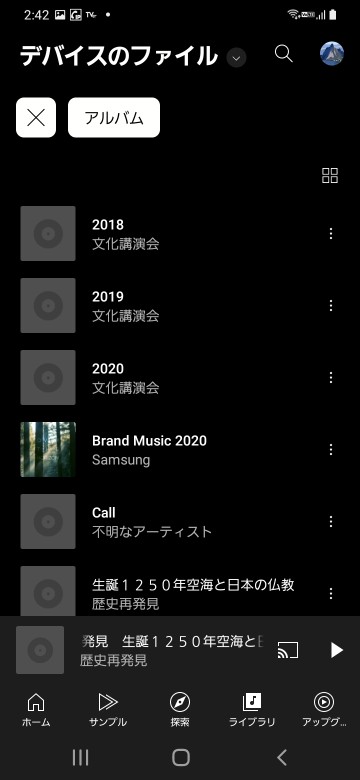
アーティストをタップすると、シリーズの一覧が表示されます。タグの編集で、アーティスト=歴史再発見、アルバム=生誕1250年空海と日本の仏教、と設定しています。つまり、「生誕1250年空海と日本の仏教」は「歴史再発見」というシリーズのうちの、一つのテーマという関係になります。
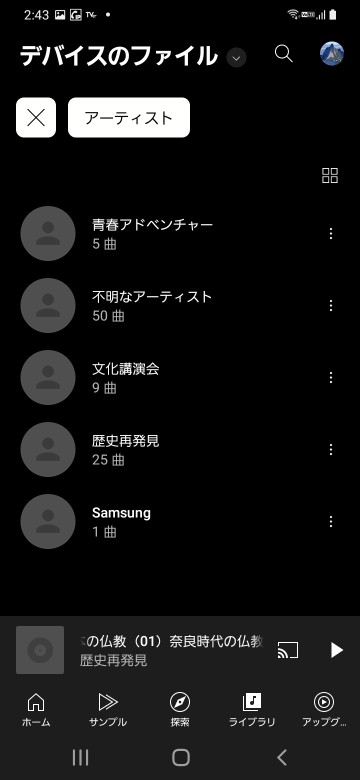
iPhoneは、ものすごーく面倒
windowsPCで、iPhoneに音楽ファイルを転送するためには、ものすごーく面倒な処理が必要となります。
まず、iPhoneをPCに接続しても、エクスプローラーには、iPhone内の画像ファイルしか表示されません。また、iPhone内の画像ファイルはPCにコピーできますが、PC内の画像ファイルは、iPhoneにコピーできません。
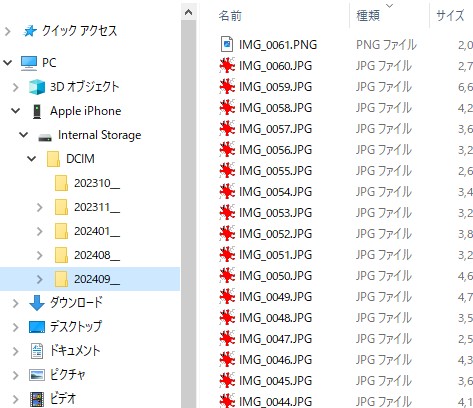
PC内の音楽ファイルを、iPhoneにコピーするためには、iTunes が必要です。そこでまず、こちらから iTunes をダウンロードし、インストールします。 次に、 iTunes を立ち上げ、音楽ファイルをライブラリに追加します。フォルダごとにまとめて追加することもできます。
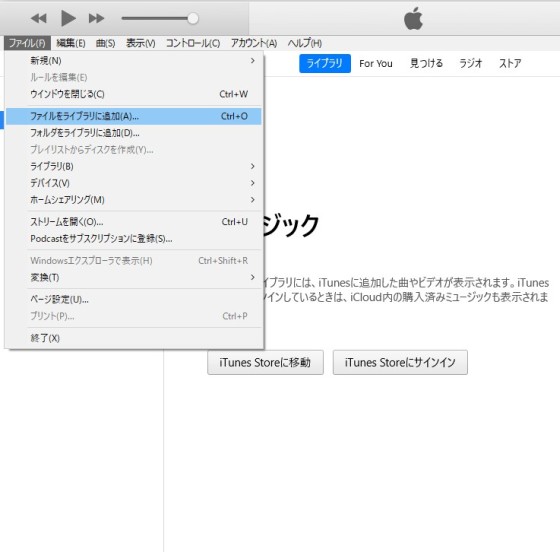
曲中レジュームが働くようにするためには、そのための設定が必要です。曲を追加したら、そのファイルを右クリックし、次に「曲の情報」をクリックします。
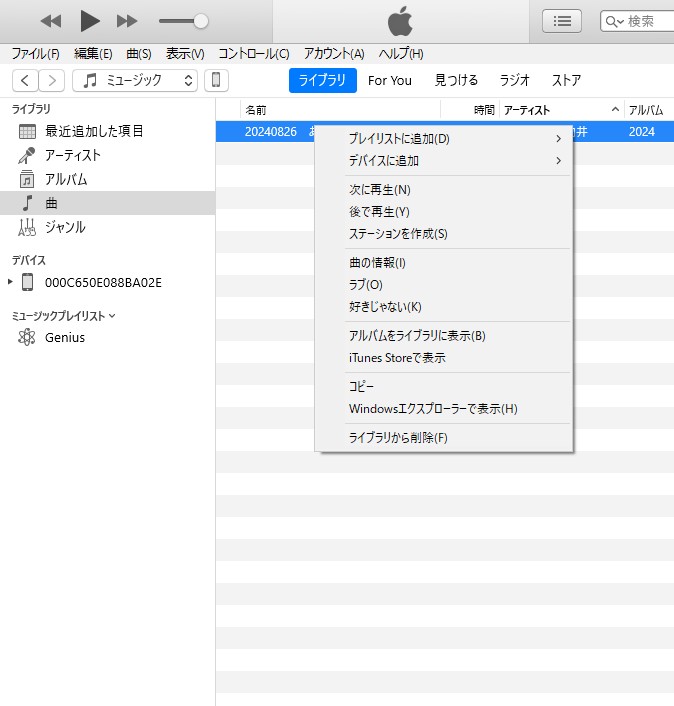
次に、「オプション」タブをクリックし、「再生位置を記憶」にチェックを入れます。この作業は音楽ファイルごとに行う必要があります。
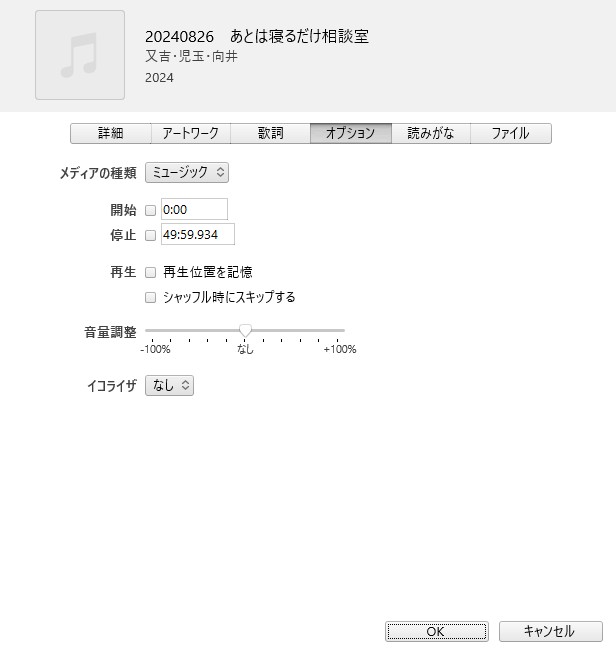
次に、「iPhoneのアイコン」(赤枠)をクリックします。
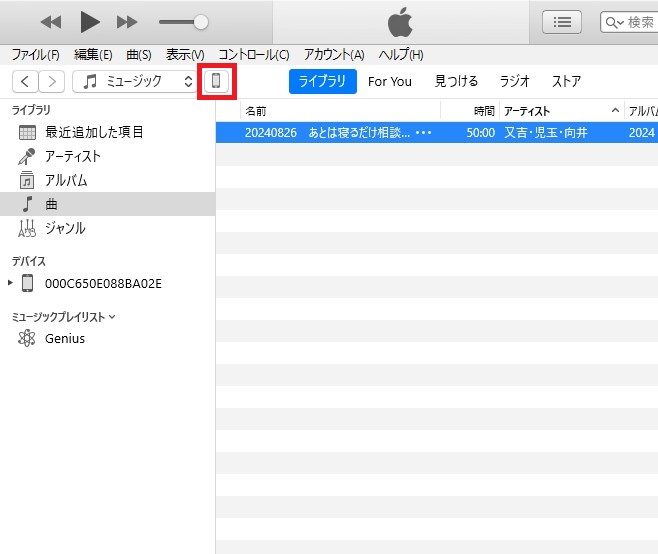
画面が切り替わったら、ミュージックをクリックし、「ミュージックに同期」にチェックを入れ、同期(青枠)をクリックします。
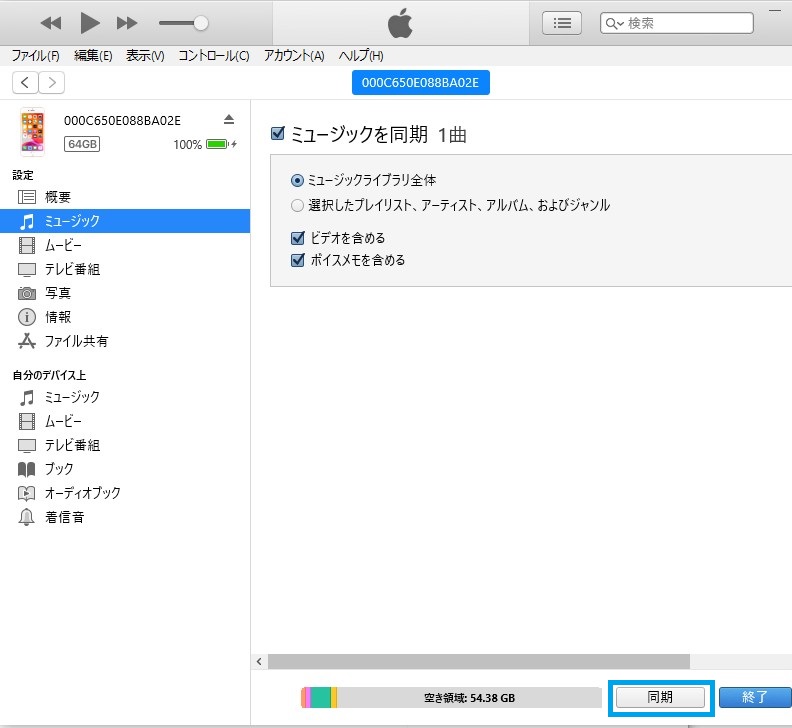
すると、「自分のデバイス上」に追加した曲が表示され、曲の転送が完了します。
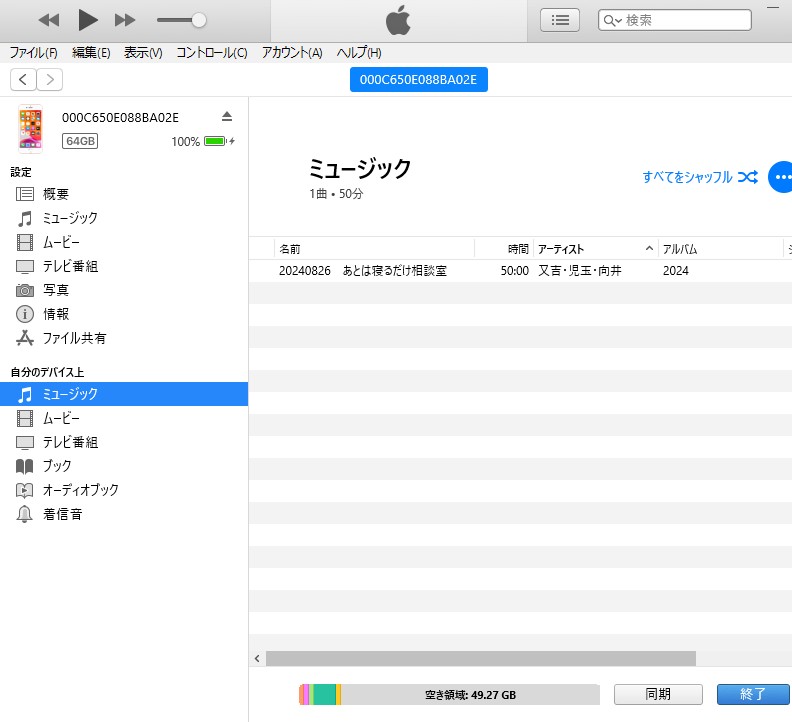
転送した曲をiPhoneから削除するためには、再度 iTunes を立ち上げ、曲をライブラリから削除し、「iPhoneのアイコン」をクリックし、同期をクリックします。ただし、ライブラリの曲をすべて削除すると、同期できません。つまり、iPhoneに転送した曲のすべてを削除することはできません。